Konfiguration des Fensters
Konfiguration des Fensters
Werkzeugzeile
Zeigt die Schalter und Szeneninformationen des VST-Rack-Fensters an.
- ① Schaltfläche [X]
-
Beendet VST Rack.
Wenn der Inhalt bearbeitet wurde, wird ein Dialogfenster angezeigt, das Sie fragt, ob Sie den Inhalt speichern möchten. - ② Schaltfläche [−]
-
Minimiert das VST-Rack-Fenster.
- ③ Schaltfläche [+]
-
Maximiert das VST-Rack-Fenster.
- ④ Schaltfläche File
-
Öffnet das Dateimenü.
Dateimenü
| Schaltfläche | Tastenkombination | Beschreibung |
|---|---|---|
|
New: |
- |
Erstellt eine neue Projektdatei. Wählen Sie im Untermenü die Anzahl der verwendeten Racks (16 Racks, 32 Racks, 48 Racks oder 64 Racks) aus. |
|
Open: |
Windows: [Ctrl] + [O]
|
Öffnet eine gespeicherte Projektdatei.
|
|
Save: |
[Ctrl]/[command] + [S] |
Überschreibt und speichert die Projektdatei. |
|
Save As: |
[Ctrl]/[command] + [A] |
Speichert die Projektdatei als separate Datei. |
|
About: |
- |
Zeigt ein Fenster mit den Versionsinformationen von VST Rack an. |
|
Exit: |
[Ctrl]/[command] + [Q] |
Beendet VST Rack. |
- ⑤ SCENE
-
Zeigt die aktuelle Szene an.
Wenn Sie hier klicken, können Sie eine Szene aus dem angezeigten Pop-up-Menü abrufen.
| In SETTINGS können Sie die Einstellungen konfigurieren, sodass das Dialogfeld zur Bestätigung des Abrufens nicht angezeigt wird. |
- ⑥ TEMPO
-
Doppelklicken Sie auf diese Schaltfläche, um das Tempo einzugeben. Wenn Sie auf die Schaltfläche [Tap] klicken, wird das Dialogfenster [Tap Tempo] angezeigt. Klicken Sie mit der Maus oder verwenden Sie die Leertaste auf der Tastatur, um im Dialogfenster [Tap Tempo] das Tempo einzugeben.
- ⑦ Aussteuerungsmesser
|
Average (durchschnittliche Aussteuerung) |
Wird bis 25 % in Grün, bis 50 % in Gelbgrün, bis 75 % in Gelb und bis 100 % in Orange angezeigt. |
|
Peak (Echtzeitspitzenwert) |
Wenn der Spitzenwert überschritten wird, leuchtet die rote Anzeige auf der rechten Seite auf. |
| Die rote Anzeige für Peak (Echtzeitspitzenwert) leuchtet, bis Sie den Aussteuerungsmesser anklicken. |
- ⑧ Schaltflächen [EDIT]/[PERFORMANCE]
-
Schaltet zwischen dem EDIT-Modus und PERFORMANCE-Modus um.
Im EDIT-Modus können alle Parameter bearbeitet werden. Im EDIT-Modus ist die Hintergrundfarbe rot.
Im PERFORMANCE-Modus ist jede Bearbeitung unmöglich, die den Ton unterbrechen würde.
Seiten-Menü
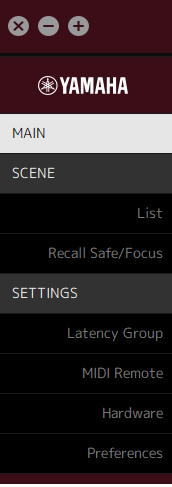
| Schaltfläche | Tastenkombination | Beschreibung |
|---|---|---|
|
Schaltfläche [MAIN] |
[Ctrl]/[command] + [1] |
Schaltet die Anzeige auf das MAIN-Fenster um. |
|
Schaltfläche [SCENE] |
[Ctrl]/[command] + [2] |
Schaltet die Anzeige auf das SCENE-Fenster um. |
|
Schaltfläche [SETTINGS] |
[Ctrl]/[command] + [3] |
Schaltet die Anzeige auf das SETTINGS-Fenster um. |